當前位置:首頁 > 幫助中心 > 電腦怎么裝win10系統教程-新電腦怎么裝系統win10
電腦怎么裝win10系統教程-新電腦怎么裝系統win10
電腦怎么裝win10系統教程?不管是什么電腦,隨著時間推移,會慢慢出現系統運行緩慢的情況。因此,不少人會選擇通過U盤啟動盤的方式來重裝一個干凈的win10系統,不僅可以徹底清除冗余程序,還能保證新系統與硬件充分適配。接下來,就一起學習新電腦怎么裝系統win10的全部操作吧。
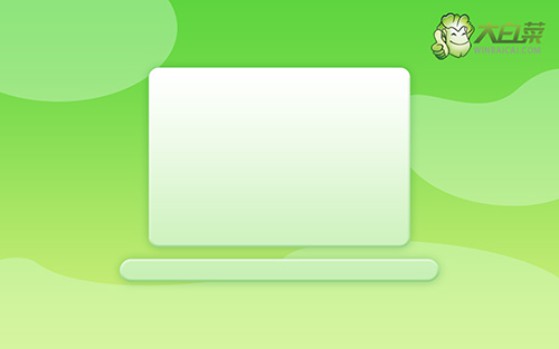
一、重裝系統前的準備
電腦:需要重裝系統的電腦
系統: Windows 10專業版
工具:大白菜u盤啟動盤制作工具(點擊紅字下載)
二、重裝系統前的提醒
1. 提前轉移重要資料
在重新安裝操作系統前,務必將C盤重要數據備份好。由于系統安裝通常會清空C盤內容,一旦格式化后,原有數據幾乎無法恢復。因此,優先完成數據遷移是避免損失的第一步。
2. 臨時禁用防護軟件
在制作u盤啟動盤時,部分殺毒軟件可能將其中某些文件誤判為病毒,從而阻止影響制作。為確保制作順利,建議暫時關閉電腦中的殺毒軟件,待啟動U盤制作完成后再重新開啟。
3. 下載正版系統鏡像文件
作系統鏡像文件是重裝的核心素材,務必要選擇來源可信的平臺。建議訪問“MSDN我告訴你”等開放鏡像庫,選擇對應版本的Windows系統,以確保系統的穩定性和完整性。
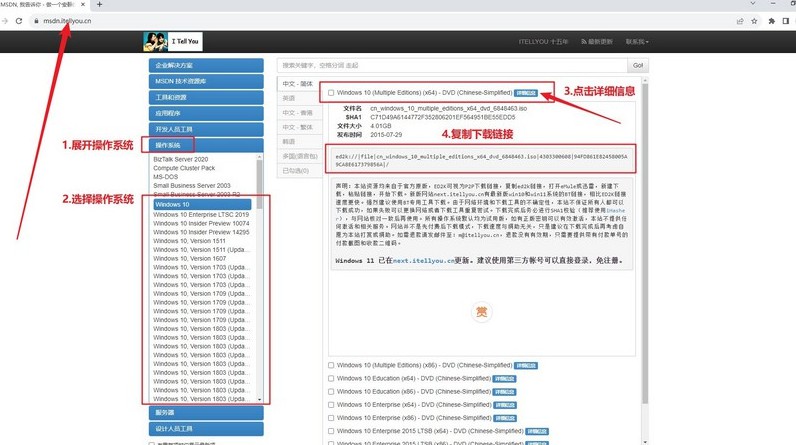
三、重裝系統的操作步驟
第一步:獲取工具并初始化U盤
1、請先進入大白菜官網,從正規渠道下載安裝其啟動盤制作程序,將下載內容解壓到桌面。
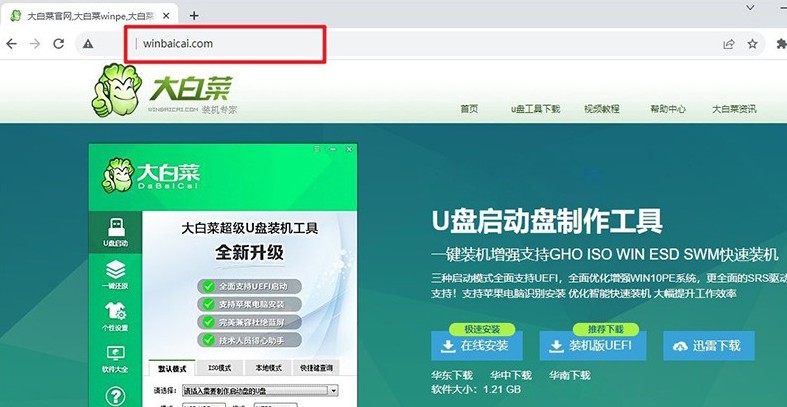
2、準備一個容量不小于8GB的U盤,確保其中沒有重要文件,因為制作啟動盤的過程中會清空所有數據。如圖所示,設置好選項之后,即可制作u盤啟動盤。
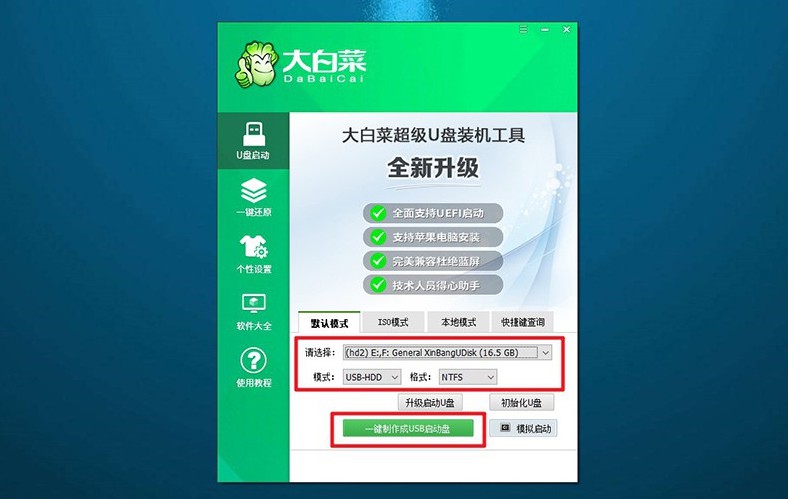
第二步:識別并進入啟動引導界面
1、不同品牌和型號的電腦,進入啟動菜單的u盤啟動快捷鍵不盡相同,比如F12、Esc或F9等,建議提前在網絡上查閱對應的快捷鍵信息。
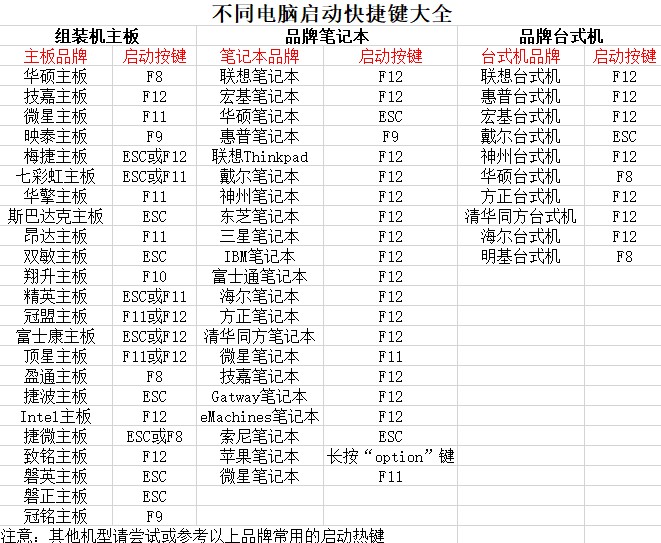
2、將制作完成的大白菜U盤插入電腦,重啟設備并迅速按下快捷鍵,從彈出的引導菜單中手動選擇U盤啟動。
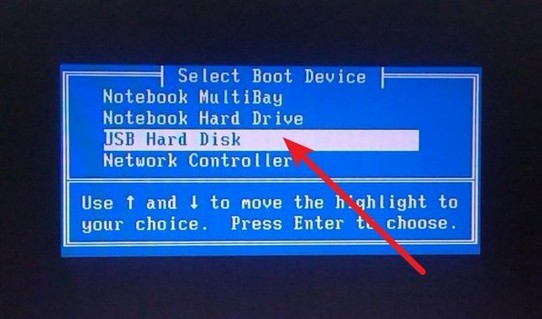
3、接著,就會進入大白菜主菜單設置界面,選擇【1】進入其PE系統。
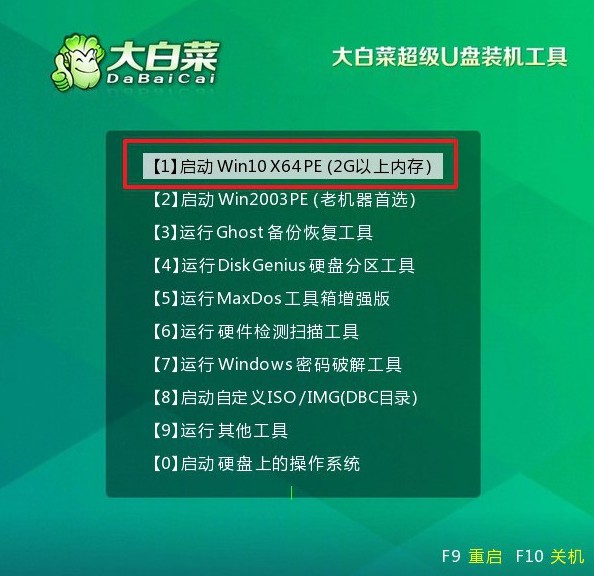
第三步:進入PE系統并執行安裝操作
1、當進入大白菜pe界面后,選擇進入其PE系統。隨后,在桌面上打開系統安裝工具,通常只需選擇目標磁盤(如系統盤C盤)并啟動安裝流程。
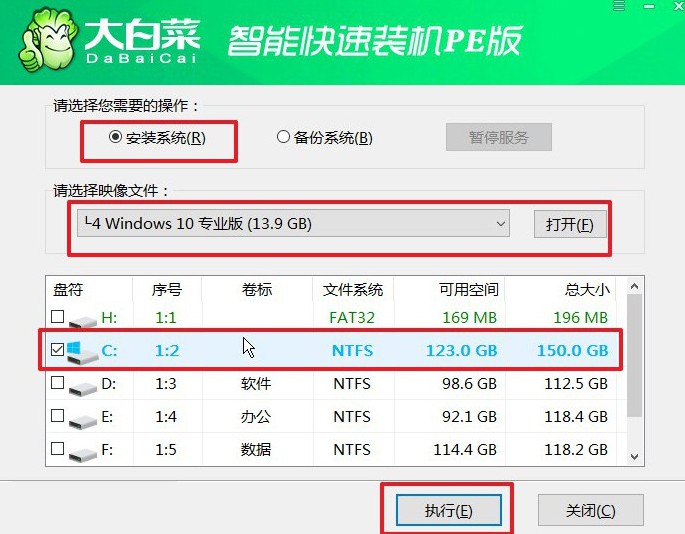
2、在提示確認窗口時,無需修改默認設置,直接點擊“是”確認繼續安裝。
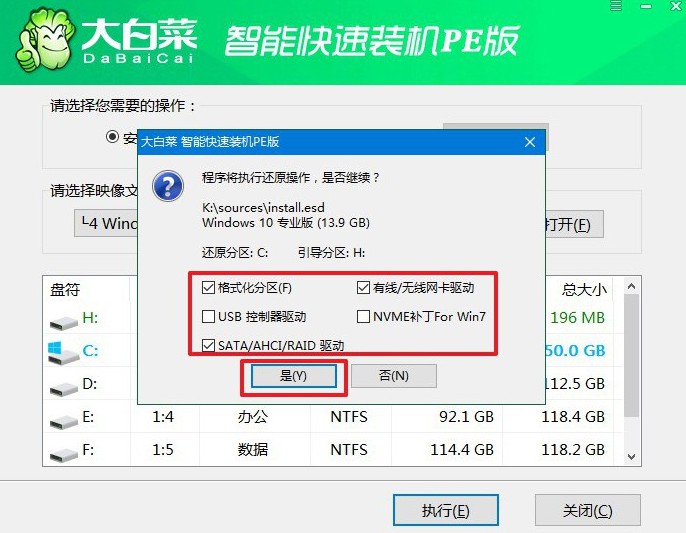
3、勾選“安裝后自動重啟”可以幫助系統順利完成最后部署階段。在電腦第一次重啟前,請提前拔出U盤,以防設備再次從U盤啟動而非硬盤啟動。
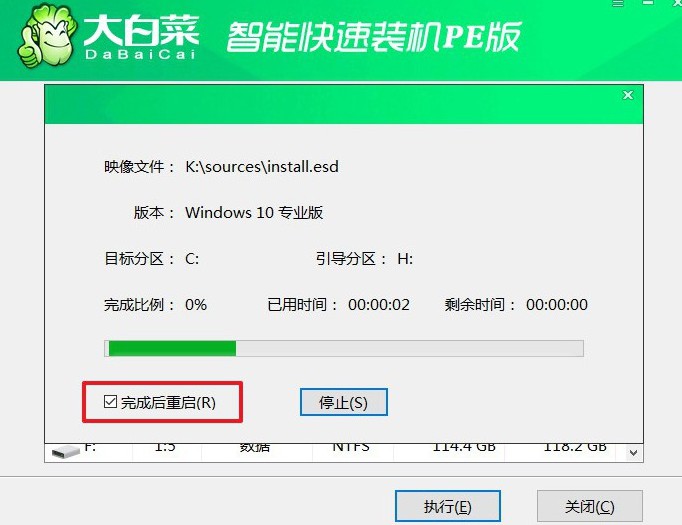
4、電腦還會多次重啟,無需進行操作,直至電腦進入Windows界面,系統順利安裝完成。

關于新電腦怎么裝系統win10的內容,小編就分享到這里了。而且,你也不用擔心操作困難,因為使用像大白菜這樣的工具來制作U盤,整個操作步驟都有引導,避免了因設置錯誤而導致安裝失敗的風險。而后續的重裝系統步驟,也是比較簡單易學的。

